CAD編輯器的使用中,關于浩辰CAD使用屬性編輯器的方法大家掌握了嗎?CAD中的增強屬性編輯器其實就是一個對塊模板,。下面是我整理的關于增強屬性編輯器在圖框中的實際應用,希望大家喜歡。
1、首先,打開CAD,輸入att命令回車,會看到如下對話框,輸入信息后確定。
2、確定之后,會出現“標記”選項內的內容,然后點擊鼠標放到圖框中的一個位置,如下圖所示:看到的這個“1”則是確定后的結果。
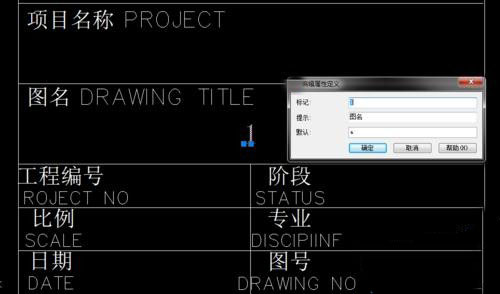
3、重復步驟1,再輸入“att”命令,得到的結果放到如下圖所示的位置,步驟二圖中會出現白色的對話框是雙擊“1”的結果。
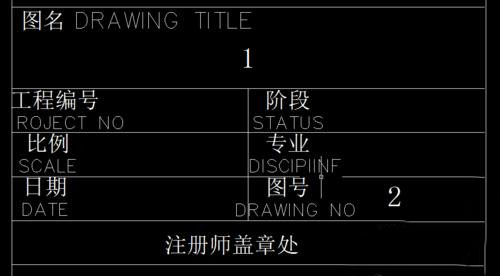
4、上圖中“1”和“2”是兩次att命令后的結果。下面要進行的步驟是,把圖框和“1”“2”都選中,定義成塊(塊命令為“b”),定義成塊后會出現如下對話框,在這個對話框中,左側是“提示”項中的內容,右側輸入框中的內容為“默認”項中的內容,然后確定或關閉此對話框。
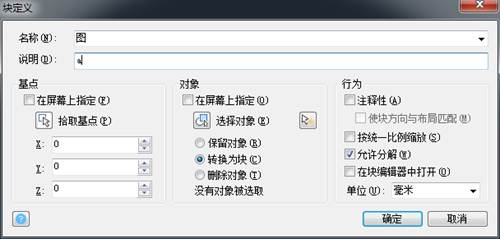
5、上述確認后,你會看到下圖,這時,你可以雙擊“a”或“b”,會出現一個對話框,此對話框放到步驟六詳解。
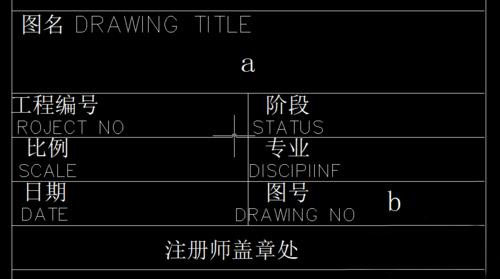
6、此對話框中,有“屬性”“文字選項”“特性”三個大選項,每個選項里面會有一些內容。先看“屬性”選項(有種豁然開朗的感覺吧),“標記”“提示”“值(前面是默認)”的內容是無關緊要的,方便你去觀察,別整錯了而已;后面的“文字選項”“特性”簡單的說下,這個就是一些特性,如文字大小、顏色、樣式等(上面說了,這個地方可以修改的)。
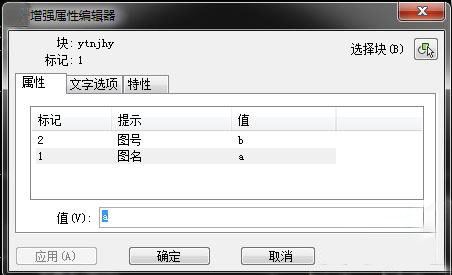
7、我在上述對話框中輸入“屬性”選項中的值“a”改成“平面圖”;“b”改成建施1“。確定之后,看到的結果如下圖。這個時候讀者應該知道了吧,然后你可以把此塊多個復制,雙擊其中的兩個“值”,是可以輸入自己想要的內容的,而不會改變前面塊的內容,不像直接的塊一樣,改了其中一項,后面復制的塊都會改變,這樣我們就可以在圖框中添加多個att命令,放到多個位置,在定義成塊,修改其中的圖名、圖號什么的。
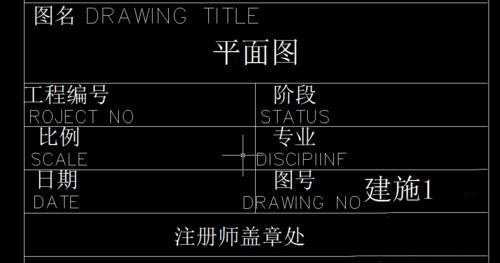
好了上面就是關于浩辰CAD編輯器的使用方法啦,大家一定要注意最后一步一定要按照來做,不然一切努力都沒有啦,希望大家可以有所學習。
